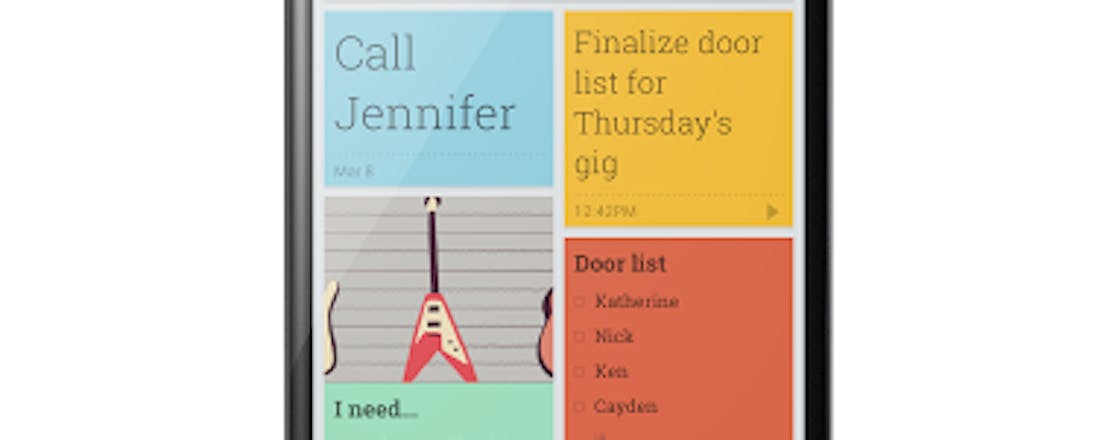Google lanceert notitieapp Keep
Google gaat de concurrentie aan met Evernote door zijn eigen notitieapp te lanceren. Keep, zoals de applicatie door het leven gaat, is per direct beschikbaar in de Play Store voor Android-toestellen.
Keep maakt het niet alleen mogelijk om geschreven notities te bewaren, ook kan de gebruiker foto’s toevoegen, zijn er checklists aan te maken en kunnen er spraakberichten worden opgenomen. Keep werkt nauw samen met Google’s clouddienst Drive, waardoor notities volgens de zoekgigant overal voor de gebruiker toegankelijk zijn.
“We schrijven notities niet altijd op de meest handige plekken op”, verklaart Katherine Kuan van Google. “Daarom zijn notities vaak niet voor handen als we ze juist nodig hebben.” Doordat de opgeslagen gegevens van Keep zich in Google Drive bevinden, zijn deze op verschillende apparaten altijd beschikbaar.
Evernote
De app zal de strijd moeten aangaan met het immens populaire Evernote. Volgens Google biedt Keep echter als voordeel dat de gebruiker zelf eenvoudig overzicht kan aanbrengen in alle notities, doordat deze voorzien kunnen worden van een bepaalde kleur of in een gewenste volgorde kunnen worden geplaatst.
Keep is in app-vorm beschikbaar voor toestellen die op Android 4.0 of hoger draaien. Android 4.2-telefoons krijgen daarbij ook nog de beschikking over een widget voor het startscherm. Daarnaast is er ook een webapplicatie gelanceerd die Keep-notities op een pc toegankelijk maken.